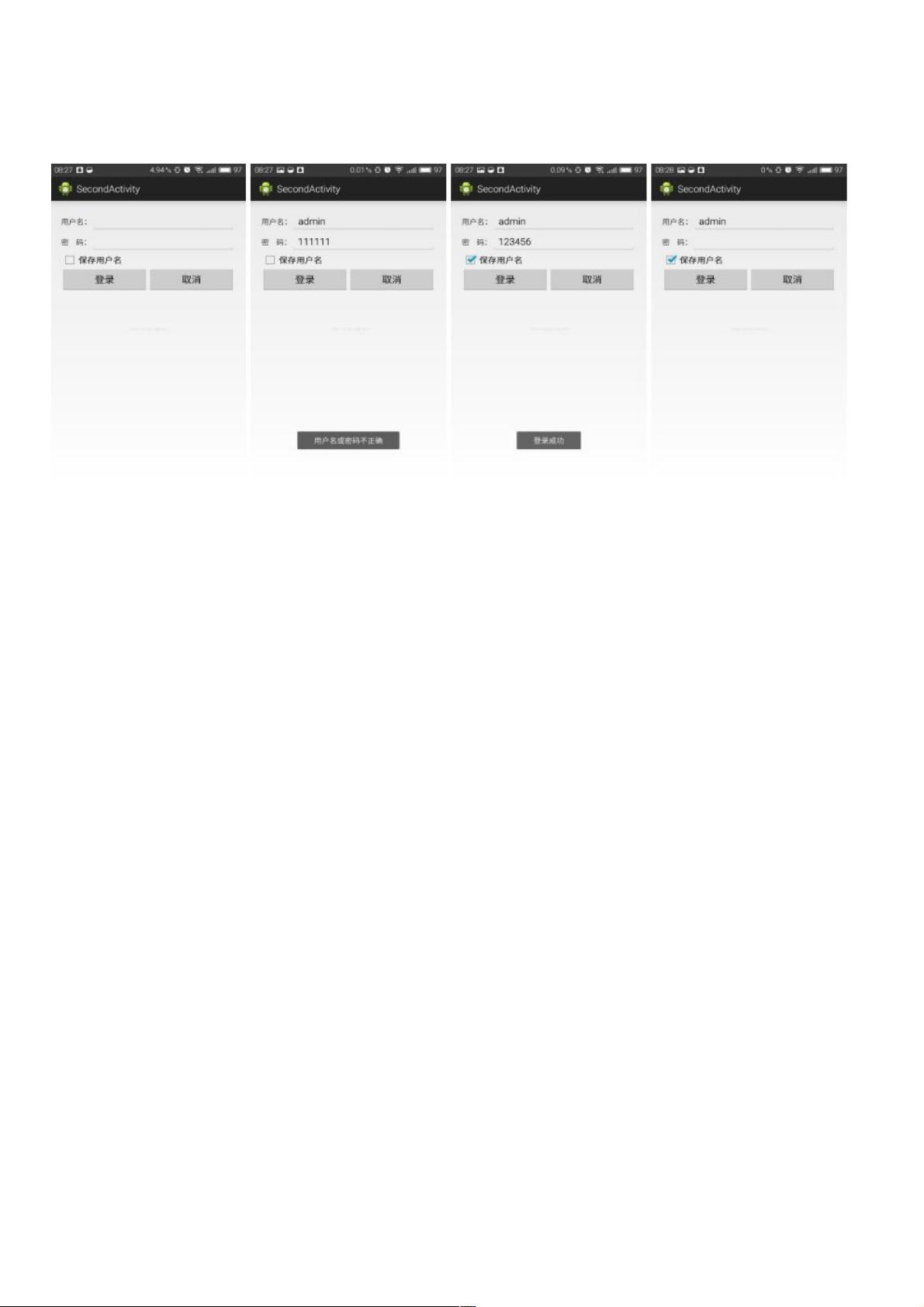Android SharedPreferences:登录数据存储与自动填充示例
108 浏览量
更新于2024-08-30
收藏 135KB PDF 举报
本文主要介绍了在Android平台上如何利用SharedPreferences实现保存和读取登录数据的功能。SharedPreferences是Android提供的一种轻量级的数据存储方式,特别适合存储少量、非敏感的用户配置数据,如登录状态、首选项等。
首先,我们来实现登录界面。在`activity_main.xml`布局文件中,设计了一个包含用户名和密码输入框的线性布局。用户名显示在TextView中,用户可以输入,这个输入框对应的EditText ID为`@+id/etInputName`。当用户输入用户名为"admin",密码为"123456"后,通过点击按钮进行验证。如果验证通过,系统会显示登录成功的提示,否则提示登录失败。
为了实现登录后保存用户名的功能,我们需要在验证成功后调用SharedPreferences。SharedPreferences是一个键值对的存储容器,我们可以将登录成功的用户名存储为一个键,比如"username",值就是实际的用户名。代码示例可能如下:
```java
SharedPreferences.Editor editor = getSharedPreferences("LoginData", MODE_PRIVATE).edit();
editor.putString("username", "admin");
editor.apply(); // 或者 commit(),apply是异步操作,commit是同步操作
```
然后,当用户下次打开应用时,我们可以在`SecondActivity`中检查SharedPreferences是否存在"username"键,如果有,就自动填充到用户名输入框:
```java
SharedPreferences prefs = getSharedPreferences("LoginData", MODE_PRIVATE);
String savedUsername = prefs.getString("username", "");
if (!savedUsername.isEmpty()) {
EditText etInputName = findViewById(R.id.etInputName);
etInputName.setText(savedUsername);
}
```
这样,即使用户没有手动输入,只要之前登录过,用户名就会自动显示。需要注意的是,为了保持数据安全,最好在应用退出时清空密码输入框的内容,同时删除SharedPreferences中的密码记录。
总结来说,本文重点介绍了如何使用Android的SharedPreferences实现登录数据的存储和加载,包括设置键值对、读取数据并在不同Activity间共享。这对于构建一个具备基本用户状态管理的Android应用非常重要。
2020-07-27 上传
2020-08-30 上传
2023-05-31 上传
2023-05-28 上传
2023-07-13 上传
2023-11-14 上传
2024-01-02 上传
2023-03-16 上传
2023-08-17 上传
2023-06-07 上传
weixin_38631042
- 粉丝: 4
- 资源: 926
最新资源
- C++标准程序库:权威指南
- Java解惑:奇数判断误区与改进方法
- C++编程必读:20种设计模式详解与实战
- LM3S8962微控制器数据手册
- 51单片机C语言实战教程:从入门到精通
- Spring3.0权威指南:JavaEE6实战
- Win32多线程程序设计详解
- Lucene2.9.1开发全攻略:从环境配置到索引创建
- 内存虚拟硬盘技术:提升电脑速度的秘密武器
- Java操作数据库:保存与显示图片到数据库及页面
- ISO14001:2004环境管理体系要求详解
- ShopExV4.8二次开发详解
- 企业形象与产品推广一站式网站建设技术方案揭秘
- Shopex二次开发:触发器与控制器重定向技术详解
- FPGA开发实战指南:创新设计与进阶技巧
- ShopExV4.8二次开发入门:解决升级问题与功能扩展